Par défaut, un dossier a une icône jaune. Cette icône ressemble à un dossier en carton comme on voit souvent dans tous les films américains, lorsque le méchant/gentil (rayez la mention inutile) va fouiller dans les casiers contenant les dossiers des patients pour obtenir des informations sur eux. L’icône d’un dossier est censée ressembler à ça.
Lorsqu’un dossier est vide sous Windows Vista ou Windows 7, il aura cette icône :
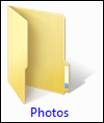
Lorsqu’un dossier est plein, il aura cette forme :
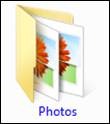
Il aura la forme d’un dossier avec des choses dedans (uniquement lorsque l’affichage n’est ni en mode « Détails », ni en mode « Liste »). En fonction du contenu du dossier, l’image peut changer, mais l’icône sera toujours un dossier jaune ouvert et contenant des choses dedans.
Il est tout à fait possible de changer l’icône d’un dossier. Voyons d’abord la procédure. Ensuite, nous verrons une petite explication sur le fonctionnement de la personnalisation des dossiers.
Changer l’icône d’un dossier
Supposons un dossier « Photos » :
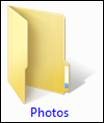
Pour changer l’icône de ce dossier, faites un clic droit dessus, et allez dans « Propriétés ». Allez ensuite dans l’onglet « Personnaliser », et cliquez sur le bouton « Changer d’icône » :
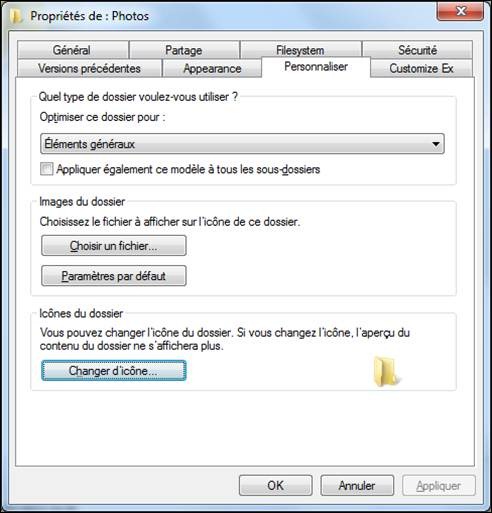
Choisissez l’icône que vous voulez dans la liste proposée (ou cliquez sur « Parcourir » pour trouver d’autres fichiers contenant des icônes) et cliquez sur « OK » :

Recliquez sur le bouton « OK » de la fenêtre de propriétés du dossier.
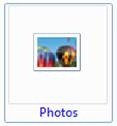
N’abusez pas trop de ce genre de modifications car après on ne distingue pas aussi facilement les dossiers des fichiers dans certains modes d’affichage.
Voici une petite explication sur le comment fonctionne la personnalisation des dossiers sous Windows :
Explications théoriques
Lorsqu’un dossier est personnalisé, il contient obligatoirement un fichier caché nommé « desktop.ini » qui contient toutes les personnalisations du dossier.
On peut personnaliser l’icône du dossier comme on viens de le voir précédemment, mais on peut aussi personnaliser le nom du dossier ou même le nom des éléments contenus dans le dossier.
Ce type de renommage est grandement utilisé par Windows Vista et Windows 7. Ainsi, vous n’avez pas de dossier « Images » dans votre dossier à votre nom, mais un dossier « Pictures » renommé via le fichier « desktop.ini ». Le dossier « Programmes » sur la partition principale n’existe pas, seul le dossier « Program Files » existe. A peu près tous les dossiers importants de Windows Vista sont en anglais avec un masquage de nom via fichier desktop.ini.
C’est même pire avec le contenu du menu démarrer. En effet, les fichiers desktop.ini peuvent masquer le nom de fichiers contenus dans le même dossier.
Attention cependant, la règle qui dit que deux fichiers différents (ou identiques d’ailleurs) ayant un nom identique dans le même dossier ne change pas. Le fichier desktop.ini ne renomme pas les fichiers mais change juste le nom visible à l’écran.
Faites attention avec les fichiers desktop.ini : supprimez les et vous vous retrouverez avec un Windows partiellement en anglais !
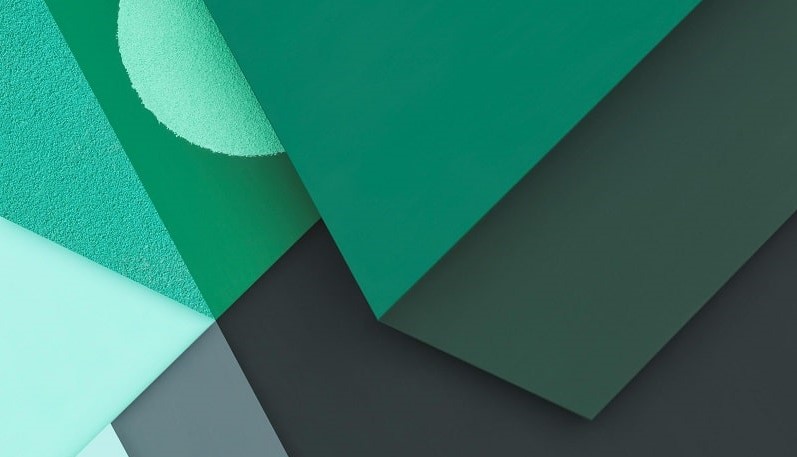

 Télécharger cette page en PDF
Télécharger cette page en PDF
5 réponses à “Personnalisation de l’icone d’un dossier”
bonjour
la demo est celle de /systeme32/ ordinaire et tres courte donc vite épuisée moi j’utilise moricons mais tres courtes ou sont les autres fichiers parcourir taper le nom et boum une autre page apparait pleine icones
je les cherche merci de votre aide
Bonjour
Il y a quelques icônes dans C:\Windows\explorer.exe
Et une belle collection dans le fichier C:\Windows\System32\imageres.dll
Il est aussi possible de mettre ses propres fichiers image ou des fichiers ICO téléchargés sur Internet
Ce site en contient beaucoup par exemple :
http://www.deviantart.com/browse/all/?section=&global=1&q=windows+icons&offset=0
Merci pour l’info
Bonjour,
J’ai un souci: c’est que j’ai choisi une image pour un dossier et non seulement l’image ne s’est pas appliquée au dossier prévu mais elle s’est appliquée à plein d’autres et je n’arrive plus à la retirer. J’ai essayer d’appliquer les « paramètres par défaut », puis actualisé mais sans succès..
Une idée?
Merci!
Bonjour
Cela ressemble à un souci de corruption du cache des icones
La procédure ici devrait aider :
https://www.pcastuces.com/pratique/astuces/4621.htm